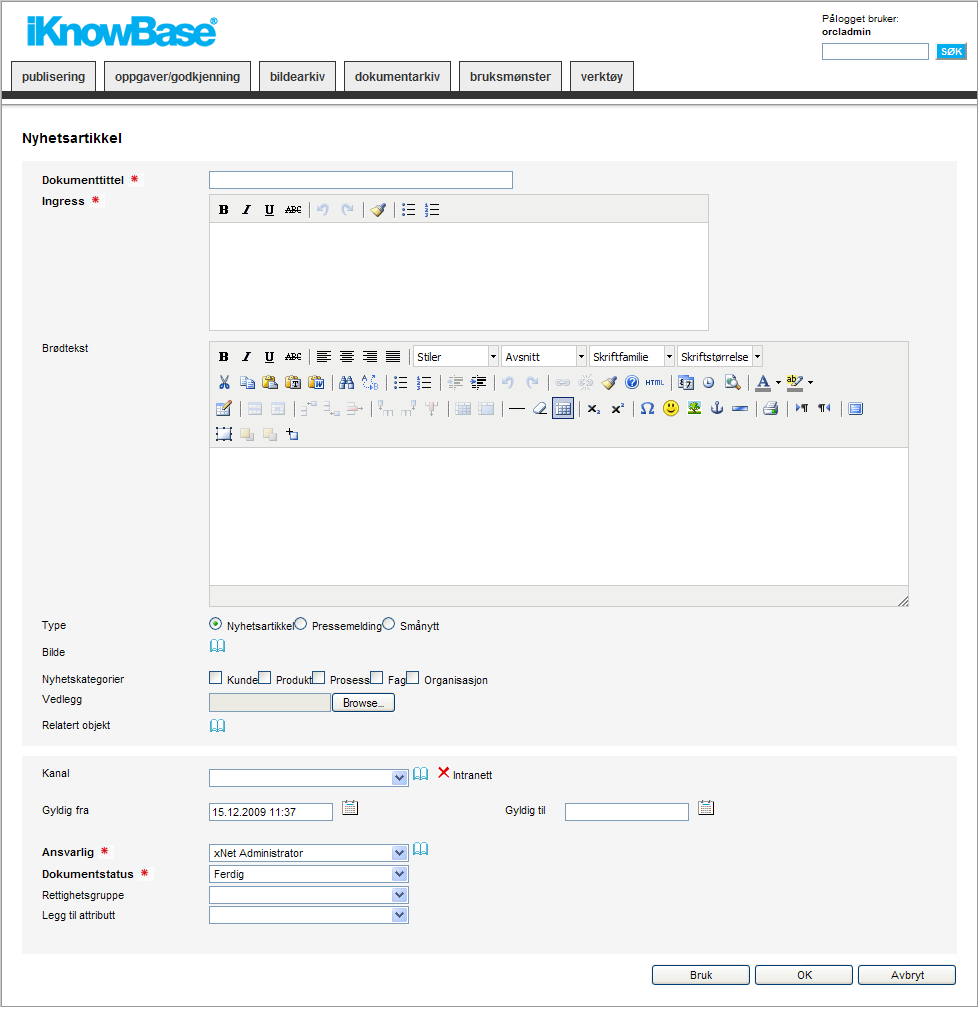
| Publisering | ||
|---|---|---|
| Previous | Next | |
| iKnowBase Content Studio | Innholdsadministrasjon | |
L�sningen har fokus p� f�lgende sentrale brukeroppgaver relatert til publisering og kunnskapsdeling:
Hver av disse brukeroppgavene og hvordan l�sningen underst�tter disse er beskrevet n�rmere i de neste kapitlene.
Publiseringsprosessen best�r av f�lgende steg:
Disse stegene er beskrevet n�rmere i de neste kapitlene.
Funksjonene for � publisere er tilgjengelig fra hovedsiden til iKnowBase Content Studio. Her vil brukeren kunne publisere de informasjonsstypene han/hun har tilgang til. Siden gir ogs� en oversikt over innhold produsert av brukeren, b�de under arbeid, ferdig og innhold som er godkjent. Brukeren kan editere, slette, og forh�ndsvise eget innhold.
Publisering av innhold gj�res gjennom brukervennlige skjemabaserte dialoger (Forms) tilpasset de ulike informasjonsstypene. Det er i hovedsak 3 ulike formater av innhold som kan publiseres;
Disse formatene er beskrevet n�rmere i de neste kapitlene.
For html-innhold benyttes Freeware-produktet TinyMCE. Editoren er enkel � bruke og nyttegj�r ikoner og symboler som brukeren kjenner igjen fra standard Microsoft Office-produkter. Alt html-innhold lagres i iKnowBase for enkel gjenfinning.
Editoren har standardfunksjoner for formattering av tekst som blant annet omfatter fet skrift, kursiv, underlinjert, ulike stilarter (kan kobles til egne stilark), punktlister med mer. Tilsvarende gjelder for tabeller hvor det finnes funksjonalitet for blant annet antall kolonner/celler, splitte/sl� sammen celler, celleh�yde/bredde osv. I tillegg tilbyr editoren integrasjon mot Word der man kan forfatte og editere innholdet i Word f�r det konverteres over til HTML n�r man g�r tilbake til editoren.
Verkt�yraden i editoren kan enkelt konfigureres i en egen tinyMCE profil.
For mer informasjon om selve publiseringseditoren, se http://tinymce.moxiecode.com.
Under er det vist et eksempel p� innlegging av en nyhet fra publiseringsarbeidsflaten. Her benyttes TinyMCE for feltene ingress og br�dtekst.
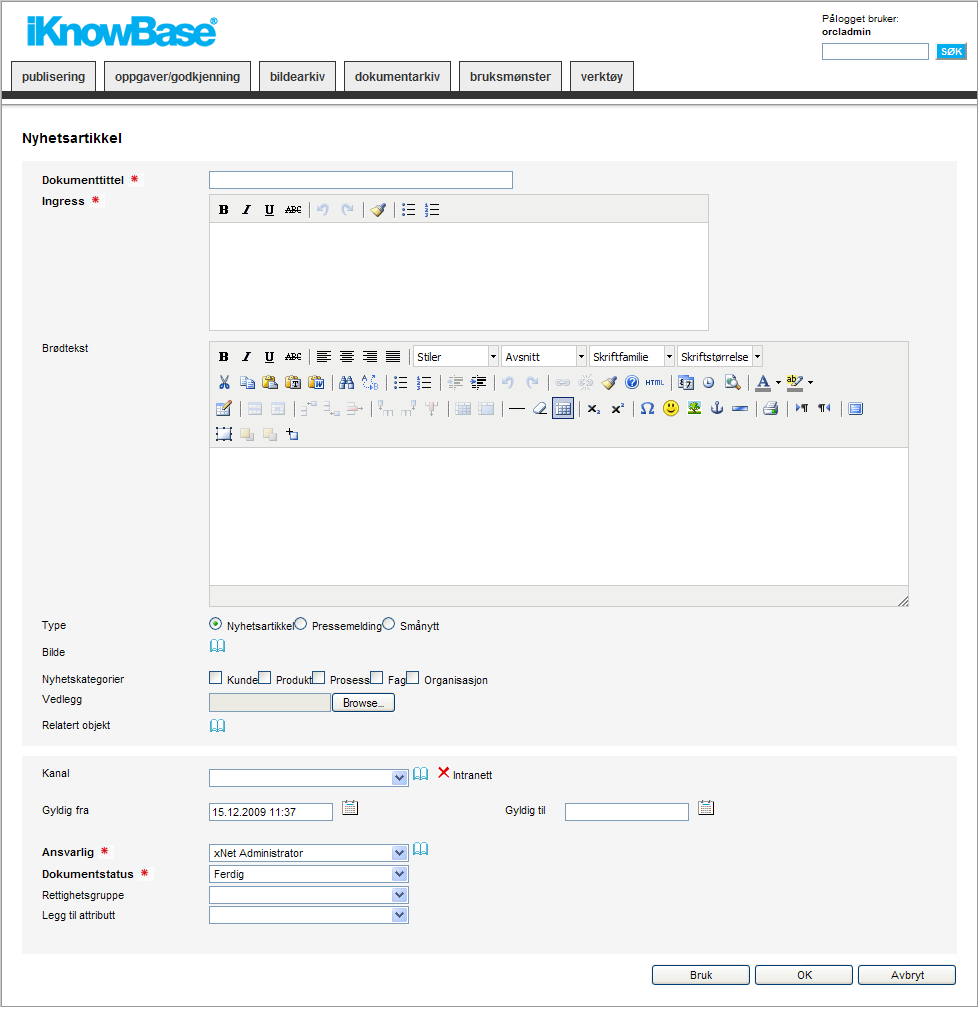
Til den enkelte informasjonstype kan man definere og knytte ulike HTML-maler for ingress og br�dtekst. Valgt mal vil vises ved opprettelse av innholdet. For MS Office-maler, se kapittelet for MS Office integrasjon lenger ned.
Bilder kan legges inn hvor som helst i teksten, eller i et predefinert sted (avhengig av mal). Fra editoren kan man �pne iKnowBase bildearkiv ved � trykke p�
![]() ikonet i editorens verkt�yrad. I bildearkivet kan man s�ke frem et eller flere bilder i iKnowBase, skalere bildet samt bestemme hvor bildet skal plasseres i forhold til teksten m.m. Se figur under.
ikonet i editorens verkt�yrad. I bildearkivet kan man s�ke frem et eller flere bilder i iKnowBase, skalere bildet samt bestemme hvor bildet skal plasseres i forhold til teksten m.m. Se figur under.
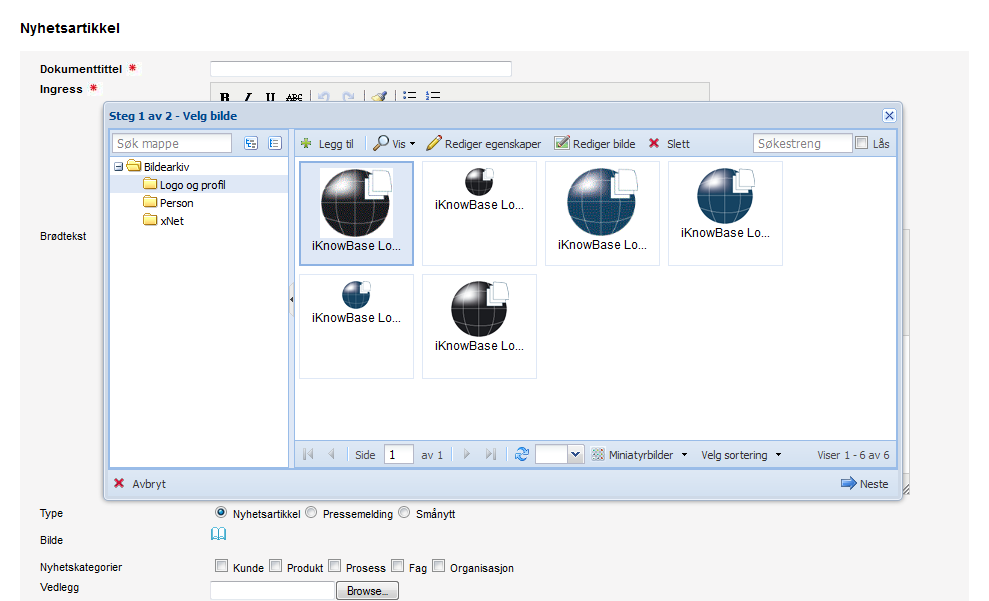
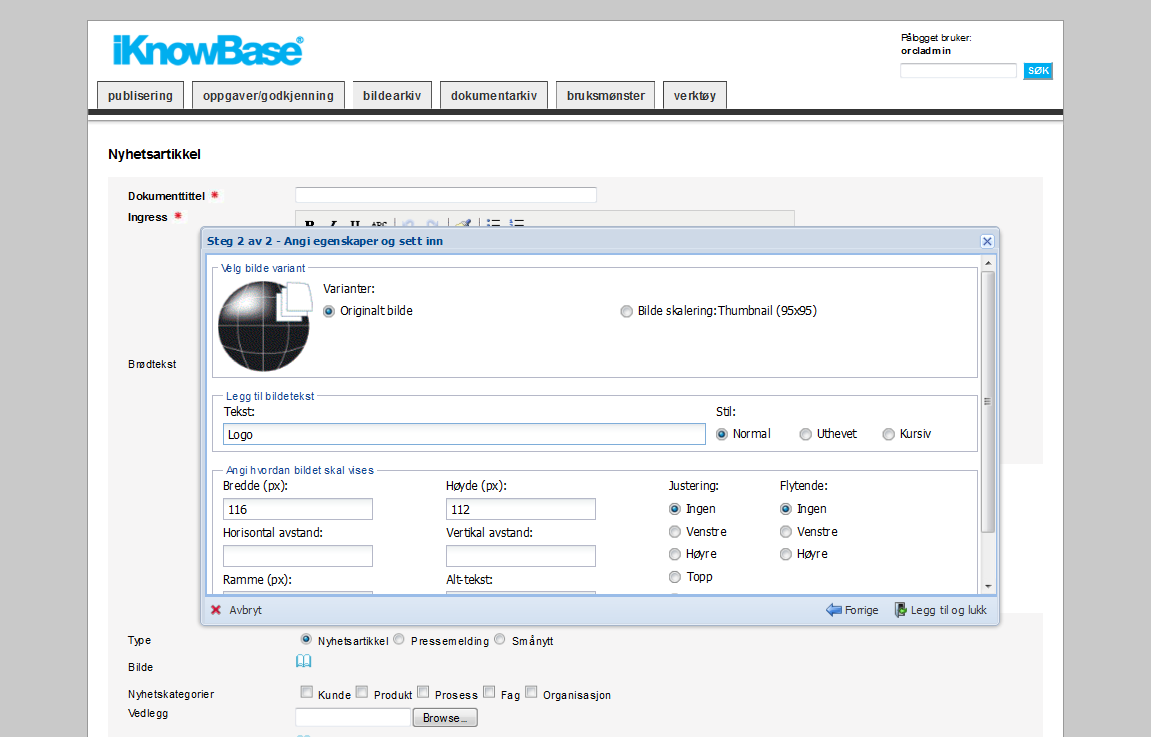
For administrasjon av bilder i bildearkivet, se kapittel Bildearkiv.
Lenker til annet innhold fra arkivet (andre dokumenter etc.) kan legges inn hvor som helst i teksten. Trykk p� ikonet i editorens verkt�yrad for � �pne iKnowBase dokumentarkiv. Fra dokumentarkivet kan man s�ke frem et eller flere dokumenter i iKnowBase og legge dem inn som legges inn som lenker i teksten. Det er ogs� mulig � relatere innholdet til andre dokumenter gjennom kategorisering (ikke direkte inn i teksten). Se kapittel Forh�ndsvise innhold for n�rmere beskrivelse av dette.
Ingress og br�dtekst kan forh�ndsvises. Dette vil si forh�ndsvisning av artikkelen i sin helhet, samt forh�ndsvisning av hvor den vil vises (hvilke sider). Se 3.1.3 for en n�rmere beskrivelse av dette.
L�sningen st�tter publisering av eksisterende MS Office dokumenter, bildefiler, multimediafiler m.m. Disse forfattes og redigeres i egnet verkt�y (MS Office, Adobe, etc.) og kan lastes opp fra filserver via egen fildialog. I tillegg er det full MS Office-integrasjon i iKnowBase Content Studio.
MS Office-dokumenter kan lagres direkte til iKnowBase fra Word, Excel, PowerPoint eller Outlook, slik at en slipper � f�rst lagre dokument/e-post til filserver for s� � laste dokumentet opp til iKnowBase. N�r man �pner Word eller en av de andre MS Office applikasjonene vil man f� et eget menypunkt for lagring til iKnowBase. Bruker vil da f� en skjemabasert publiseringsdialog for � kategorisere dokumentet f�r det blir lagret i innholdsarkivet i iKnowBase.
Ved redigering av eksisterende MS Office dokumenter som allerede ligger i innholdsarkivet i iKnowBase vil riktig MS Office applikasjon �pnes basert p� format. Bruker kan s� endre innholdet og lagre direkte tilbake til iKnowBase, eller �Lagre som...� et annet dokument.
Ved opprettelse av nye filbaserte dokumenter fra iKnowBase kan bruker velge en MS Office mal fra publiseringsdialogen. Basert p� type mal (Word, Excel, PowerPoint) vil riktig MS Office applikasjon �pnes og bruker kan skrive dokumentet og lagre til iKnowBase.
E-post med eventuelle vedlegg i MS Outlook kan ogs� lagres til iKnowBase p� samme m�te som dokumenter.
Integrasjonen mellom iKnowBase og MS Office krever en egen MS Office �add-in�-komponent for iKnowBase.
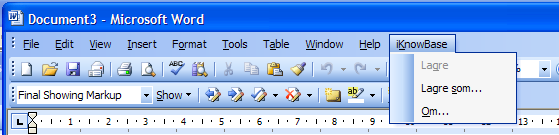
Innhold som publiseres kan ogs� v�re en lenke (nettadresse) til innhold (en artikkel, dokumenter, side, e.l.) p� et annet nettsted. For publisering av slike lenker legges lenken inn i et eget felt i publiseringsdialogen. Innholdet p� siden lenken refereres til vil v�re s�kbart p� lik linje med alt annet innhold i l�sningen.
Mappestrukturen i l�sningen er bygget p� dimensjoner fra datavarehusteori. Dimensjoner utgj�r virksomhetens kunnskapstre og informasjonsarkitektur. Dimensjonene kan knyttes opp mot innhold for � underst�tte enkel gjenfinning ved avansert s�k og navigering.
De definerte metadata vil kunne benyttes til � realisere l�sninger bygget p� prinsipper hentet fra Topic Maps eller Emnekart.
Det er innholdets kategorisering som avgj�r hvor innholdet vises og presentasjonssmalen som bestemmer hvordan innholdet presenteres.
Kategorisering av innhold kan delvis automatiseres ved at kategorier forh�ndsutfylles basert p� den rolle man har og hvilken kontekst man er inne i. Et eksempel er �forfatternavn� som kan forh�ndsutfylles basert med navnet p� den som er p�logget.
Et annet eksempel er automatisk kategorisering av �prosjektinformasjon� som f. eks �avdeling� og �prosjektnavn� som kan fylles ut automatisk hvis man er inne i �prosjektrommet�.
Et tredje eksempel er innhold som publiseres p� en side og dermed arver kategorier relatert til denne siden, f. eks �Produktweb� eller �Supportweb�.
Figuren under viser et eksempel p� publisering av et �Tilbud� skrevet i Word. Dokumentet kategoriseres med bl.a. �Type� og �Kunde�. I tillegg er det ofte aktuelt � angi en status for � styre publiseringsprosessen, slik at ikke innhold �under arbeid� blir godkjent og publisert p� de aktuelle sidene. Hvem som skal ha rettighet til � se dokumentet kan angis, samt n�r dokumentet skal v�re tilgjengelig (publiseringsdato og utg�r dato). Disse skjemabaserte publiseringsdialogene kan konfigureres og tilpasses den enkelte informasjonstype i forhold til webstedets informasjonsarkitektur.
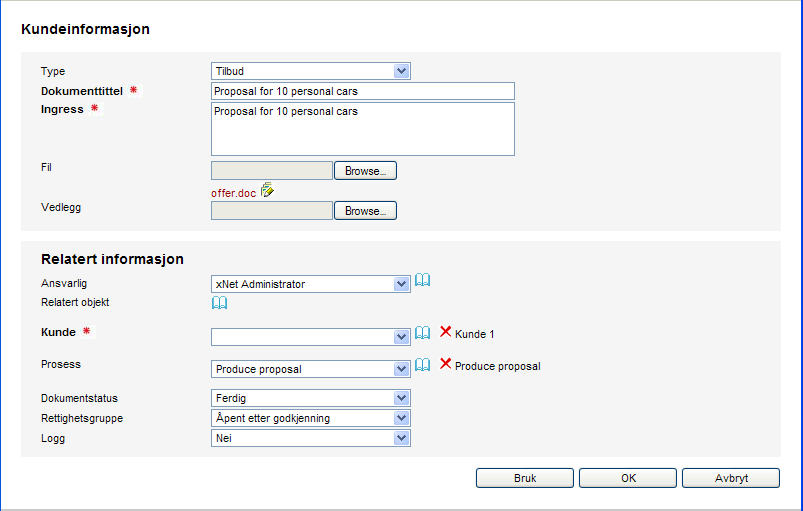
Vedlegg av alle typer formater kan legges til en artikkel eller annet dokument. Vedleggene lastes opp og legges inn som subdokumenter til artikkelen/dokumentet i iKnowBase. I figuren over vises feltene for innleggelse av vedlegg.
Det er mulig � relatere innhold til annet innhold i iKnowBase, enten som lenker direkte i artikkeltekst (se �Legg inn lenker til andre dokumenter� over) eller mer l�selig koblet til innholdet via egne felter for � linke inn bilder og andre innholdsobjekter. Fordelene med sistenevnte er at det ikke er direkte koblet inn i selve innholdet til hoveddokumentet. Man har dermed full styring p� presentasjonen av de relaterte objektene og kan definere standard presentasjonsmaler for visning av disse. F.eks. kan det v�re aktuelt � vise relaterte objekter til en nyhet p� en forside i en egen boks med overskriften �Annet aktuelt stoff� med lenke til de relaterte innholdsobjektene, mens p� en annen side/nettsted er det aktuelt � presentere det p� en annen m�te.
I begge tilfeller vil brukeren f� opp en egen dialog for � s�ke frem og velge relatert innhold fra innholdsarkivet. Se figuren under.
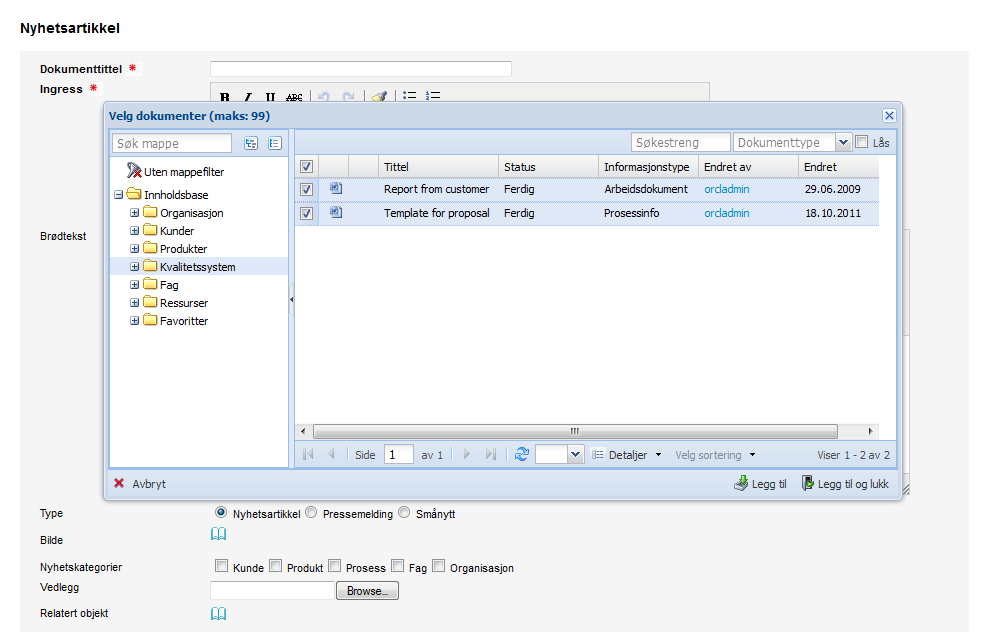
Valgt innhold blir knyttet til dokumentet som all annen kategorisering. Se figur i kapittel Kategorisere innhold.
Det er st�tte for 3 ulike typer forh�ndsvisning av innhold i l�sningen:
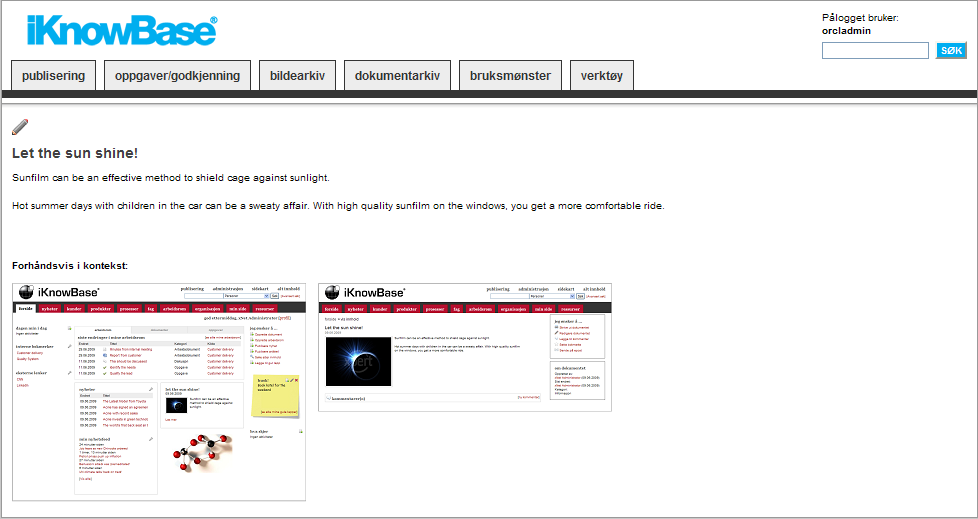
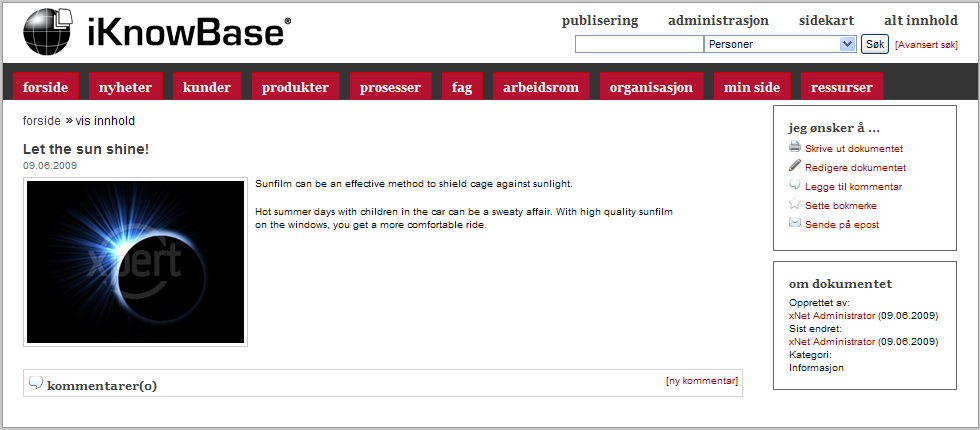
Hurtiglinker (et klikks publisering) med predefinert kategorisering kan defineres pr informasjonselement og plasseres p� �nsket side p� nettstedet. Forfatter klikker p� linken og f�r presentert en brukerdialog tilpasset innholdet som skal legges inn. Nye brukerdialoger for � legge inn innhold kan enkelt defineres og endres. Til � definere brukerdialoger, benyttes iKB Forms.
Publisering av innhold skjer gjennom brukervennlige skjemabaserte dialoger. Disse dialogene defineres ved hjelp av iKB Forms. For hver informasjonstype, defineres det hvilken editor som skal benyttes til forfatting og formattering og hva slags validering som �nskes. Man definerer ogs� hvilke kategorier som krever utfylling og hvilke som skal ha standardverdier. I tillegg er det rik st�tte for ulike presentasjonsm�ter av verdilister til felter avhengig av hva som er relevant (listebokser, radioknapper, avkrysningsboks etc.).
I iKnowBase er det et standard grensesnitt for mottak av �eksternt� innhold med tilh�rende kategorisering. Innholdet og kategoriene kan komme fra dokumentsystemer, publiseringsl�sninger eller andre l�sninger som lagrer dokumenter/innhold/rapporter.
L�sningen utnytter funksjonalitet i OracleAS Integration. L�sningen best�r av et standardadapter for mottak og kategorisering av innhold i iKnowBase. I adapteret er reglene for konvertering av kodestruktur og oppdatering av Informasjonsdimensjonene i iKnowBase satt opp. Oracle Integration s�rger for � oppdatere metadatastrukturen i iKnowBase med nye verdier og/eller oppdaterer med nytt innhold. I den sammenheng kan man velge om de fysiske (elektroniske dokumentene (vedleggene)) skal lagres i iKnowBase eller om det skal henvises (linkes) til uttrekksdatabasen.
For � knytte seg opp mot en ekstern kilde, m� det utvikles et nytt adapter for � levere innhold. Flere adaptere er tilgjengelig som f eks adapter for DocuLive fra SI og Docs Open fra Hummingbird.
iKnowBase kan ogs� levere innhold og metadata til andre l�sninger basert p� OracleAS Integration teknologien.
Avhengig av hvilke tilganger forfatteren har vil enten innholdet publiseres direkte eller m�tte godkjennes av en redakt�r. iKnowBase har innebygd funksjonalitet for enkel arbeidsflyt relatert til godkjenning basert p� rettighetsstyring. Brukere (redakt�rer o.l.) som har godkjenningsmyndighet vil f� en liste over innhold til godkjenning i Oppgave-siden. Se figuren under.
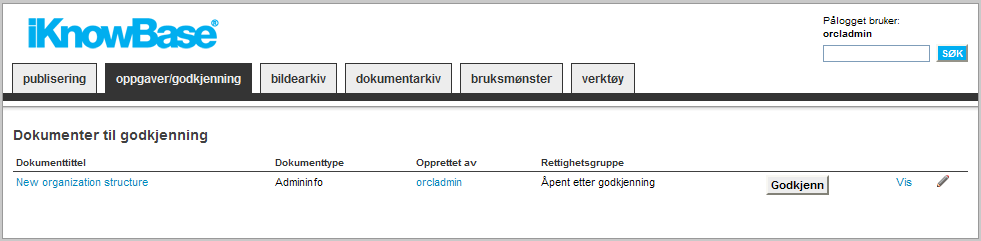
Her kan brukeren gj�re f�lgende:
N�r innholdet er godkjent vil det vises for alle andre brukere p� de respektive sider, og det vil dukke opp i listen over �godkjent innhold� til forfatteren av innholdet.
Dersom det for en informasjonstype er spesifisert at den skal ha versjonering, s� vil dette ha noen innvirkninger p� publiseringsdialogene. Avhengig av hvilken versjonstype informasjonstypen er satt opp med vil dialogen h�ndtere dette p� forskjellig m�ter:
I publiseringsflatene vil det dersom versjoneringstypen tillater det, v�re mulig � bytte hvilken versjon av et dokument som skal v�re det aktive.
| Previous | Top | Next |
| iKnowBase Content Studio | Innholdsadministrasjon |